こんにちは、もみじです🍁
カスタムスタンプ制作記第2弾です。
第1弾
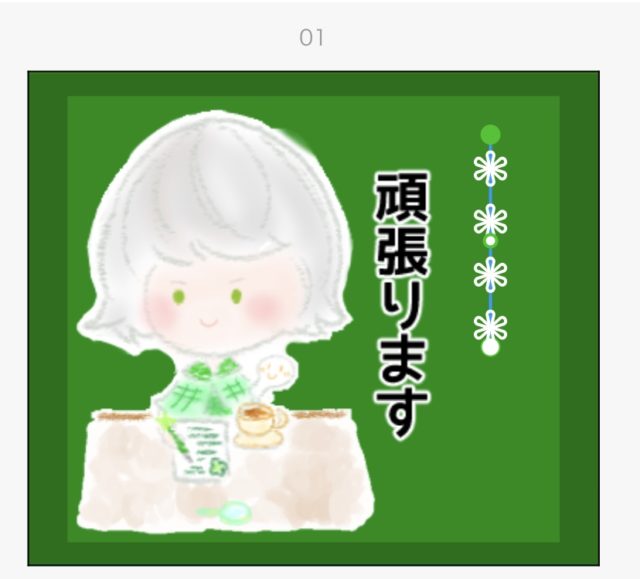
本当は、もう少しスタンプ用のイラストが溜まってから次の記事を書こうと考えていたのですが、
「もしかしたら同じことで悩んでいる方がいらっしゃるかも?」と思う事柄を見つけたので、取り急ぎそれについて書くことにしました。
文字入れのプレビューが見られない!
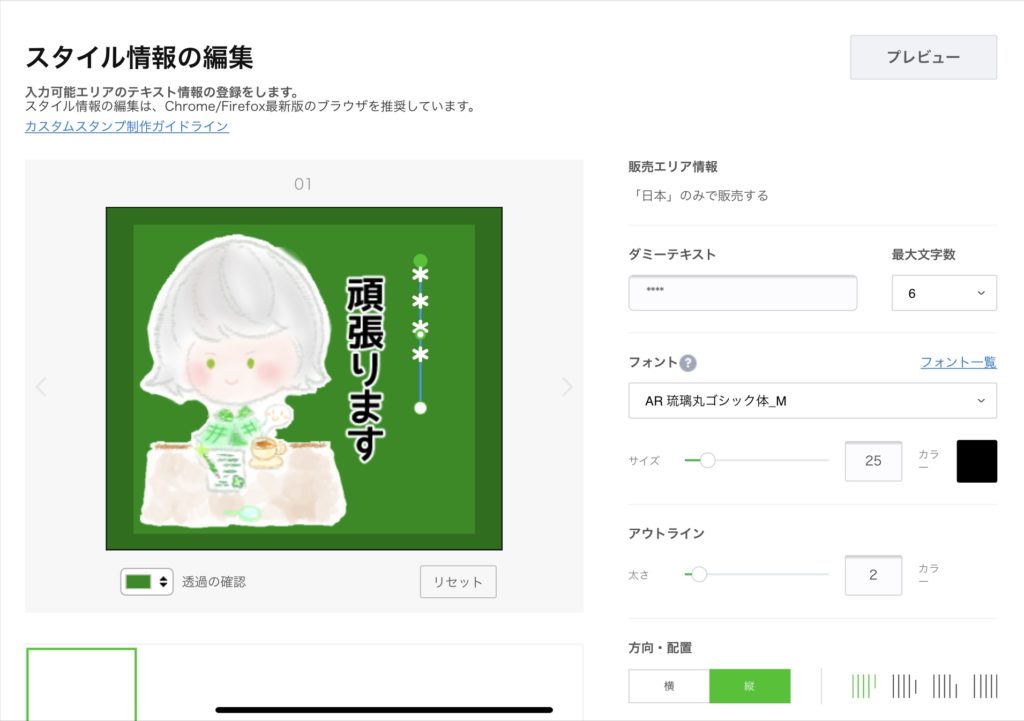
こちらの画面でカスタムスタンプのカスタム部分の編集をするのですが、
何度押しても「プレビュー」が見られず、実際文字を入れるとどんなふうなのかが見られず、困っていました。
今回の記事は、その解決法について書きました。
ポップアップブロックをオフにしたら解決!
結論を先に書くと、
「ポップアップブロックをオフにする」 ことで、カスタムスタンプのプレビューが見られるようになりました!
iPadで作業をしていたのですが、「パソコンじゃないからダメなのかな?」と普段使わないパソコンから開いてみたり、
「『スタイル情報の編集は、Chrome/Firefox最新版のブラウザを推奨しています。』と画面に書いてあるから、Chromeじゃないとダメなのかも?」とChromeをダウンロードしたり、色々と試していました。
(どちらも後ほど、パソコンやChromeでなくても、開くことができました)
その結果、ポップアップブロックを解除すれば、Chrome以外のブラウザや、iPadやiPhoneからでもプレビューを見られました。
もし「プレビューを押しても表示されない……」という方は、
パソコンやタブレット、スマートホンのポップアップブロック設定を見直すことで、解決するかもしれません。
Safariのポップブロックをオフにする方法
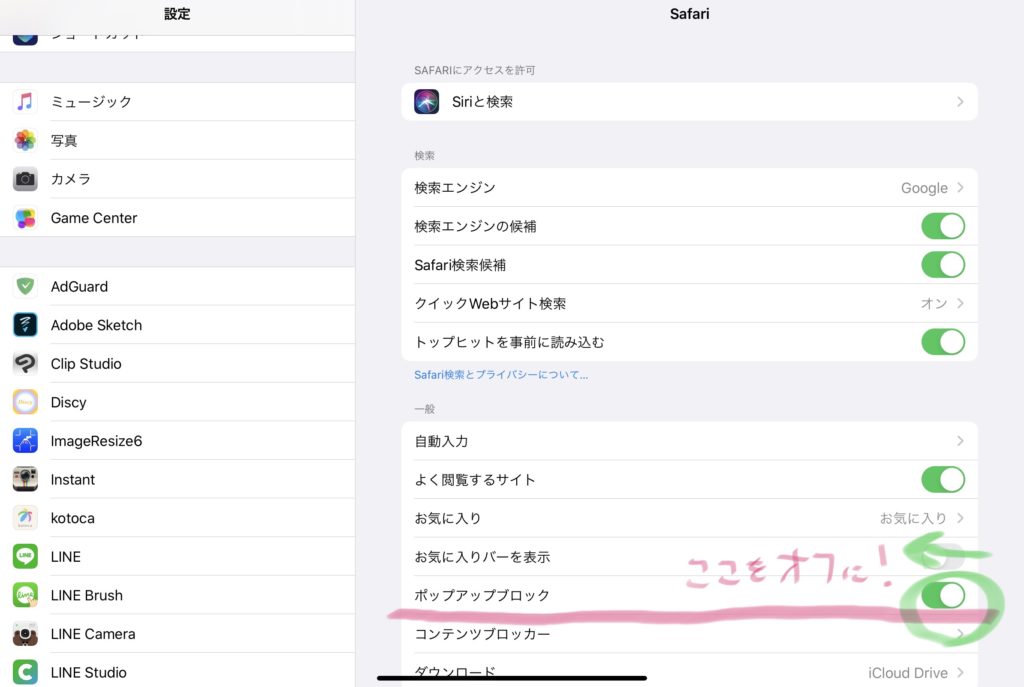
設定⚙→Safari→「ポップアップブロック」のバーをオフにする ことで、
カスタムスタンプのプレビュー画面を見られるようになります。

ちょっとしたことですが、これで解決でした!
ただし、「ポップアップブロック」は問題のあるサイトや広告から守ってくれる機能でもあるので、
普段はオンにしておいたほうがよいかもしれません。
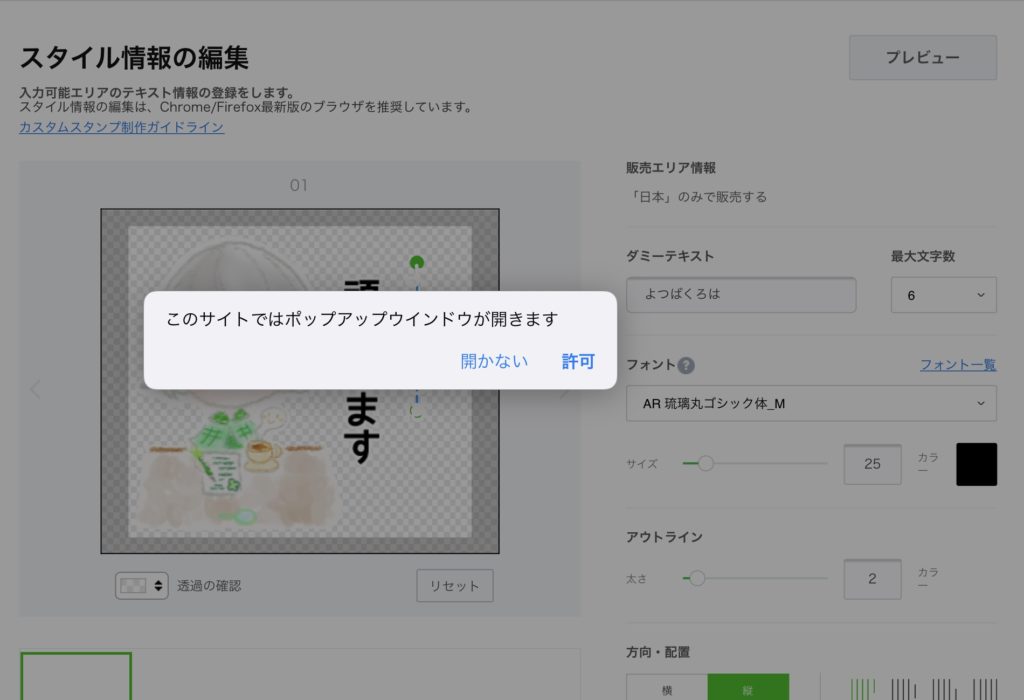
ポップアップブロックをオフにして、
カスタムスタンプのプレビューをタップすると、
画像のように「このサイトではポップアップウインドウが開きます」という文字がでてきますので、「許可」を押します。
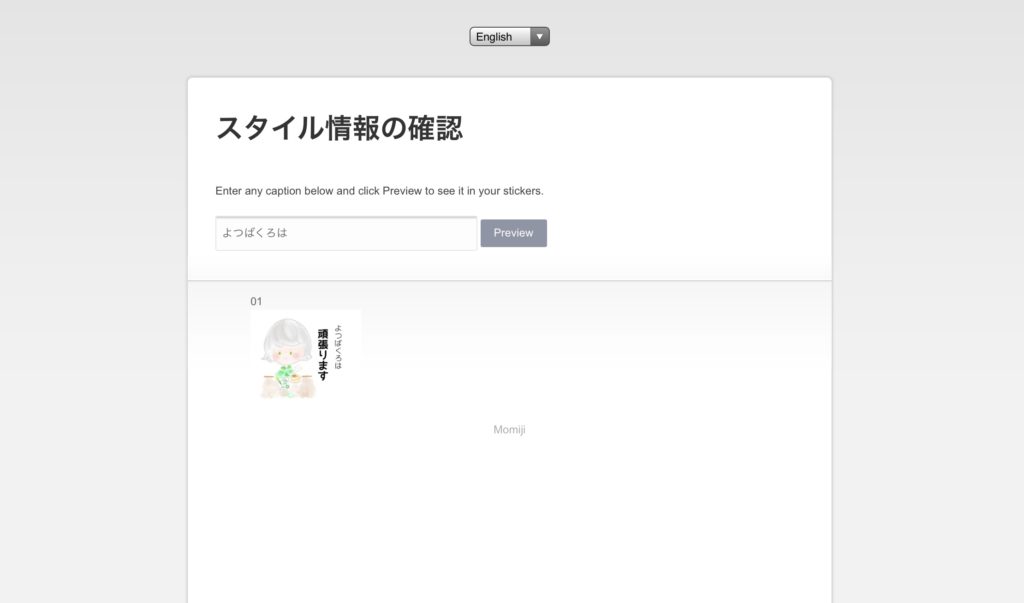
すると、iPadやiPhoneからでもプレビューを見ることができます!
(ただ、プレビュー自体をみるのはiPhoneからでも問題ありませんが、スマホでカスタム文字の編集をするのは、私には操作が難しく感じました。できないことはないのですが、文字を操作したつもりが画面のズームやスライドになってしまったりが多く……私はiPadで作業していこうと思います)
アプリ版Chromeの場合
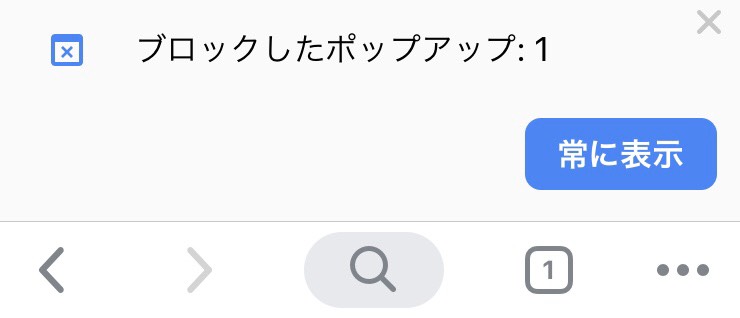
アプリ版Chromeの場合は、プレビューを押すと「ブロックしたポップアップ」というウィンドウが下の方にでます。(ポップアップブロックがオンになっている場合)
青い「常に表示」というボタンをタップすると、プレビューが表示されます!
カスタムスタンププレビューのページのみポップアップが許可された状態なので、
他のポップアップブロック(迷惑サイトへ誘導するものなど)は今後も続けてくれます。
少しでも参考になれば幸いです
今回はスタンプの絵や文字のような実際の製作面とは違う話になってしまいましたが、もしかしたら私と同じくこれで悩んでいる方もいらっしゃるかも!と思い、解決できたタイミングで急いで記事にしました。
皆様のカスタムスタンプ作成に、少しでも参考になりましたら幸いです!

お互い楽しくカスタムスタンプ作りしていきましょう♪
第3弾はこちらです♪
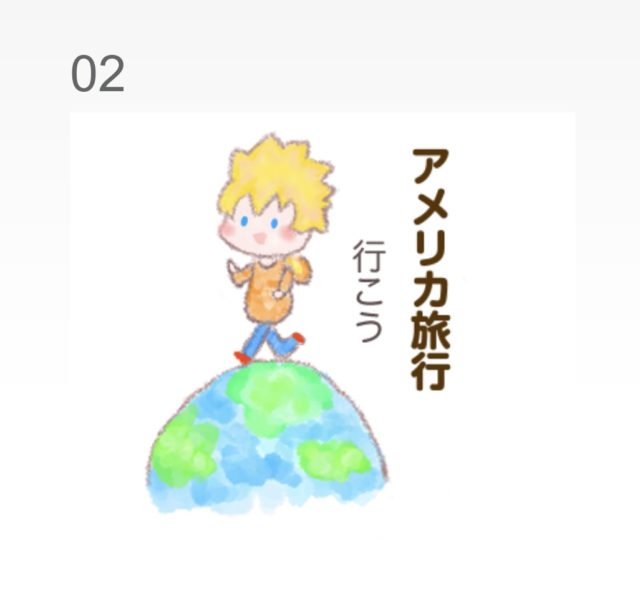

カスタムスタンプ制作記一覧 はこちらです🍀


